「グーグルの検索結果に教育に良くないサイトを表示させたくない!何か良い方法はない?」
そんな人にオススメしたいのが、とってもお手軽に設定できる『セーフサーチ(無料)』と言う機能。わずか1分ほどの設定を行えば、ポルノやアダルトなどの露骨な表現を含むコンテンツを検索結果から除外することが可能です。
今回は、そんなGoogleのセーフサーチの設定方法を画像と共に紹介すると共に、オフに出来ない場合の対処法や無効となる原因についても紹介しています。子供にスマホを持たせる場合には是非設定しておきましょう!
Google セーフサーチの設定方法は?
それでは、早速Googleのセーフサーチの設定方法を見て行きたいと思います。セーフサーチを設定するにはGoogleアカウントにログインしている必要がありますので、そちらは先にお済ませください。
また、今回はスマホの設定方法をメインにお伝えさせていただきますが、パソコンの設定方法も全く同じです。
まずは、Googleのトップ画面にアクセスしてください。コチラからアクセスできます。
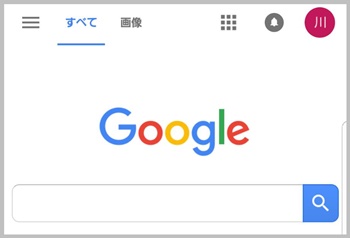
次に、画面右上にある「︙」をタップします。
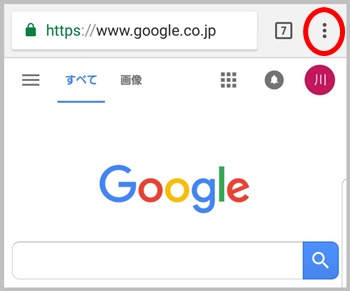
メニューバーが表示されますので、その中から「PC版サイト」のチェックマークをタップします。パソコンの場合はここまでの手順は不要です。
iPhoneをお使いの方は、ここがタップできなくなっているはずですので、後述している『iPhoneでGoogleのセーフサーチを設定する方法は?』をお読みください。
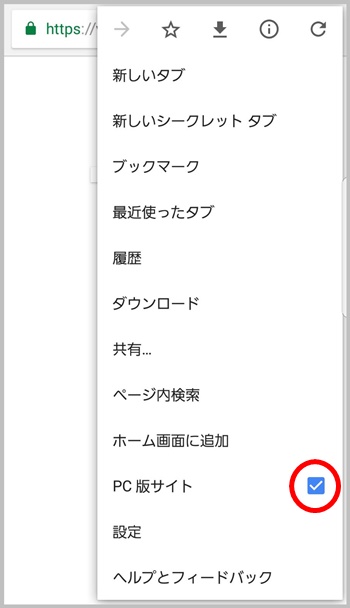
PC版サイトに切り替わりますので、適当な言葉を入れてGoogleの検索エンジンで検索をかけます。今回は当ブログ「携帯知恵袋」を入力して「Google 検索」をタップしてみます。
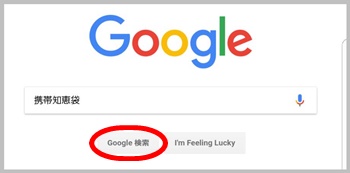
すると、検索結果が表示されますので「設定」をタップします。
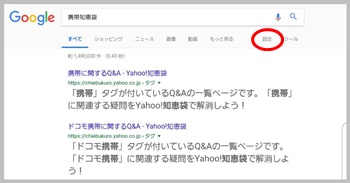
メニューバーが表示されるはずですので、一番上の「検索設定」をタップします。
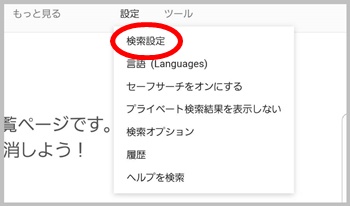
ページが切り替わった一番上に「セーフサーチをオンにする」と小さく書かれたチェックボックスがありますので、そちらの□をタップしてチェックマークを付けます。
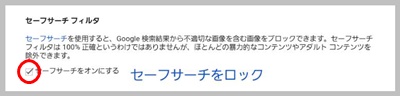
画面を一番下までスクロールして、青色の「保存」ボタンを押してセーフモードの設定は完了です!
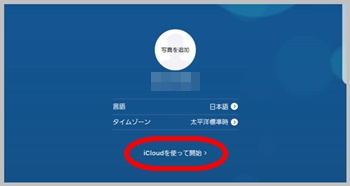
ただ、このままだと検索結果が全てPC版サイトのままになってしまっているので、設定を元に戻す必要があります。先ほどと同じ手順で戻していきましょう。
まずは右上の「︙」をタップします。
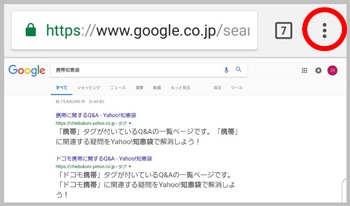
次に、「PC版サイト」のチェックボックスをタップし、チェックマークを外します。これでスマホ版の検索結果のまま、ポルノやアダルトコンテンツが検索結果から除外されます。お疲れ様でした!

それでは、実際の検索結果にどのような違いがあるのか見ていきましょう。今回は、「アダルトビデオ」で検索を行ってみることにします。
まずは、セーフサーチの設定を行っていない場合の検索結果がこちらです。DMMのR18のページが表示されてしまいますね。
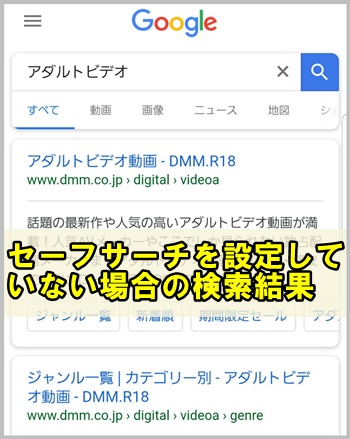
次に、こちらがセーフサーチの設定を行っている場合です。先程表示されていたR18のDMMサイトが除外され、日刊スポーツ、日本経済新聞のサイトが表示されています。これなら安心ですね。
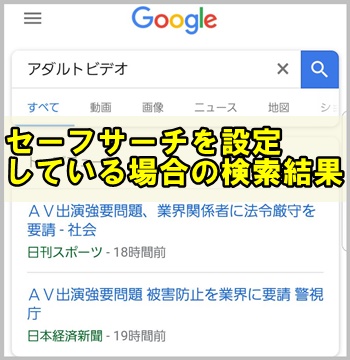
あと、子供のスマホには時間制限アプリも入れておくと良いでしょう。スマホの長時間仕様は目にも脳にも悪影響ですからね。


iPhoneでGoogleのセーフサーチを設定する方法は?
iPhoneでGoogleのセーフサーチを設定するには、『Chrome』アプリのインストールが必要となります。ブラウザのSafariでは設定ができませんのでご注意ください。
ここからは、『Chrome』アプリがインストールされているものとしてお話を進めさせていただきます。アカウントのログインが事前に必要ですので、そちらは先にお済ませください。
まずは、『Chrome』アプリからGoogleのトップ画面にアクセスします。コチラからアクセスできます。
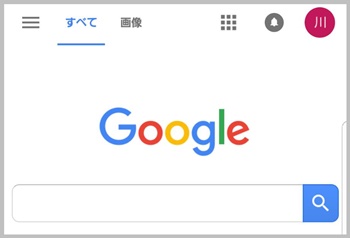
次に、適当な言葉を入れてGoogleの検索エンジンで検索をかけます。今回は当ブログ「携帯知恵袋」を入力して「Google 検索」をタップしてみます。
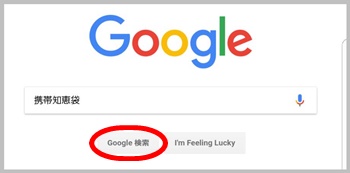
検索結果が表示されたら、画面右上にある「︙」をタップしてください。
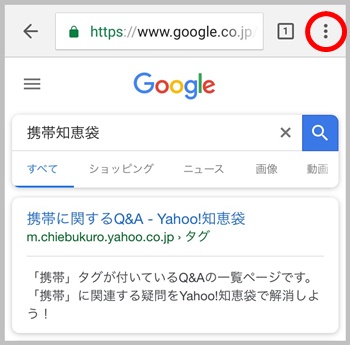
メニューバーが表示され、その中に「PC版サイトをリクエスト」と言う項目がありますので、そちらをタップします。
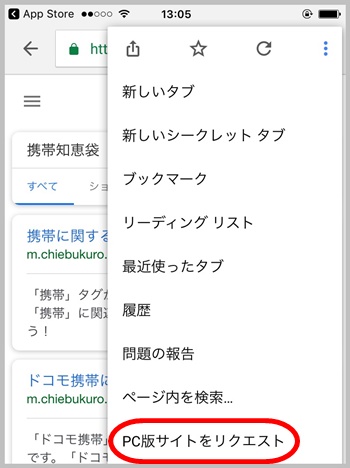
後は前述しているAndroidの設定手順と同じ方法となっていますので、読み返して設定してみてください。
注意点として、こちらをChromeアプリで設定して、同じアカウントでSafariでログインしたとしてもセーフサーチの設定はSafariには効きません。
同一アカウントにも関わらず、何故Safariに設定の変更が反映されないのか分かりませんが、iPhoneでGoogleのセーフサーチを利用したいのであれば、使用ブラウザはSafariではなくChromeだと子供に教えてあげましょう。
また、iPhoneは本体設定からも接続WEBページ制限が行なえますので、そちらを利用するのもアリです。そうすれば標準ブラウザのSafariでも制限をかけられます。手順はこちらで紹介しています。

Googleのセーフサーチがオフにできない時の対処法は?
一度設定したセーフサーチが解除できない場合には、デバイスのCookieの削除を行ってみると良いでしょう。Googleのセーフサーチのサポートページでも、このような記載があります。
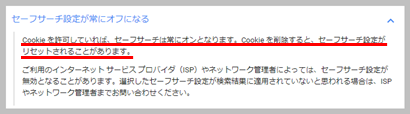
こちらは、今回の問題とは逆の「セーフサーチ設定が常にオフになる」の回答ですが、対処法を読む限り、Cookie(クッキー)の削除を行うとセーフサーチ設定がリセットされることがあるようです。
こういった問題はログアウト→ログイン、キャッシュの削除などでも治ったりすることが多いのため、それらも併せて行ってみると良いでしょう。
また、設定がリセットされるということは、これらの問題に直面している方もCookieの削除を行ってみる価値はあると思います。
- セーフサーチが勝手にオフになる
- セーフサーチが勝手にオンになる
- セーフサーチを切れない
- セーフサーチの切り方が分からない
- セーフサーチを消すことができない
Googleのセーフサーチが無効になっている?原因は?
きちんと設定したにも関わらず、エッチなサイトが表示されてしまうと言う方は、こちらの内容を確認してみてください。
セーフサーチが無効(オフ)になっている原因は、もしかすると正しく設定が完了していないことや制限が不可のサイトかもしれません。
セーフサーチが無効な原因1 保存ボタンは押した?
意外と多いのが、「保存ボタン」を押し忘れているということです。先に紹介した「セーフサーチをオンにする」のチェックマークを付けた後に「保存」ボタンを押し忘れていませんか?
再度設定手順をひとつひとつ確認してみてください。保存ボタンを押さない限り設定は保存されませんので、検索結果にもフィルターはかかりません。
セーフサーチが無効な原因2 使用ブラウザは合ってる?
先にもお伝えした通り、iPhoneの場合には『Chrome』アプリでWEBに接続しなければセーフサーチのフィルターは効きません。
もし検索結果にエッチなサイトが表示されるという場合には、使用ブラウザがきちんとChromeになっているか確認してみましょう。Safariでも制限をかける方法はこちら。

セーフサーチが無効な原因3 コンテンツ違いかも?
Googleのセーフサーチはポルノ・アダルトのコンテンツを制限するためのものです。たまに教育に良くないサイト全てをブロックしてくれると思っている人が居ますが、そういう機能ではありまあせん。
暴力やギャンブルなどのジャンルは、教育に良くないものだとしても検索結果に表示されてしまいますので、それらを規制したい場合には各キャリア(au ドコモ ソフトバンク)のフィルタリングサービスを利用しましょう。
セーフサーチが無効な原因4 リンクから辿ったのかも?
Googleのセーフサーチは、あくまで”検索結果から除外”するだけです。例えば、健全なサイトに表示されているエッチな広告を辿ってアダルトサイトに行き着いても、それは制限の対象とはなりません。
検索結果以外からだと簡単にアクセスできてしまうことを覚えておきましょう。怪しい広告を表示させないiPhoneの本体設定方法はこちらで紹介しています。

セーフサーチが無効な原因5 フィルタリング機能が働いていないのかも?
Googleのセーフサーチも100%正確なものではありません。それは、サービスを提供しているGoogle自身も公表しています。ですので、確実にアダルトサイトだと判断できるサイトであってもアクセスできてしまうこともあると言うことです。
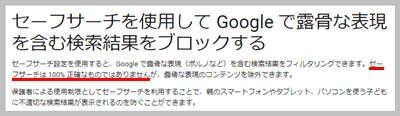
そういった場合にはコチラから不適切なコンテンツの報告をGoogleに送信して、検索結果から除外してもらうことも可能ですが、WEBサイトは日々量産されるためキリがないでしょう。ここは割り切るしかありません。
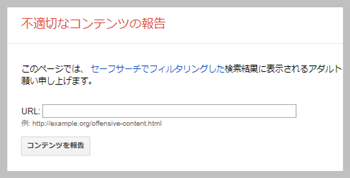
セーフサーチフィルタの設定方法 まとめ
セーフサーチの設定からオフにする方法までを見ていきましたが、きちんと設定は完了しましたか?
最初の設定こそ手間だと感じますが、この設定を怠ったせいで余計なトラブルに巻き込まれた子供は何人も居ますので、そこは割り切って設定を進めるようにしましょう。
不明点があればコメント欄からお気軽にご質問もどうぞです。



コメント